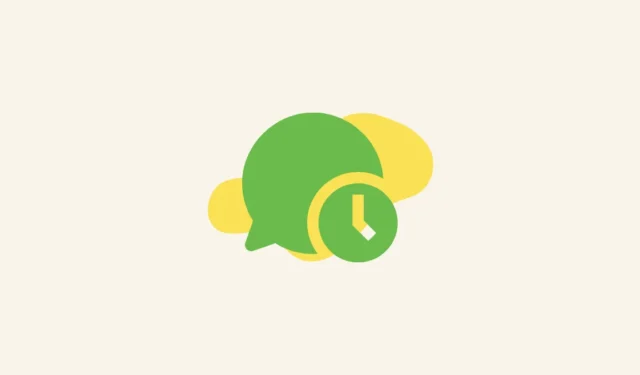
Op Android
Op Android heb je een externe app als WeEDit nodig om WhatsApp-berichten te plannen.
- Download WeEDit uit de Google Play Store op uw Android-apparaat en geef het de vereiste machtigingen.
- U moet ook het slimme slot op uw Android-telefoon uitschakelen, zodat de app automatisch geplande berichten naar uw contactpersonen kan sturen.
- Zodra u bent ingelogd en de app de benodigde machtigingen hebt gegeven, ziet u het startscherm van de WeEDit-app. Tik op het ‘+’-pictogram om te beginnen.
- Dit toont je een lijst met apps die je kunt gebruiken met WeEDit. Tik op ‘WhatsApp’ om het te selecteren.
- Tik vervolgens opnieuw op het ‘+’-icoon aan de rechterkant van de optie ‘Ontvangers’. U ziet een pop-up met informatie over hoe u contacten kunt selecteren. Tik op OK. Let op: u kunt alleen meerdere contacten selecteren als u de betaalde versie van de app hebt.
- U kunt kiezen of u de locatie wilt opnemen bij het verzenden van het bericht. Tik hiervoor op het selectievakje naast de optie. U kunt ook bijlagen toevoegen door op het paperclippictogram te tikken.
- Scroll vervolgens naar beneden en selecteer de datum en tijd waarop u het bericht wilt verzenden.
- Tik ten slotte op het vinkje bovenaan om het plannen van het bericht te voltooien.
Op iOS
Op de iPhone kunt u WhatsApp-berichten of andere tekstberichten plannen met de Opdrachten-app.
- Tik in de Snelkoppelingen-app onderaan op de optie ‘Automatisering’ en vervolgens op het pictogram ‘+’ in de rechterbovenhoek om een nieuwe automatisering te maken.
- Selecteer vervolgens het ‘Tijdstip’ en kies vervolgens de tijd en datum waarop u het bericht wilt plannen.
- Tik op de optie ‘Direct uitvoeren’ en vervolgens op ‘Volgende’.
- Selecteer vervolgens het vakje ‘Nieuwe lege automatisering’.
- Typ in het veld Zoekacties ‘WhatsApp’ en vervolgens ‘Bericht verzenden via WhatsApp’ uit de beschikbare opties.
- Typ uw bericht in het tekstveld en selecteer de persoon naar wie u het bericht wilt sturen in het veld Ontvanger. Tik ten slotte op ‘Gereed’.
- U kunt de automatiseringstaak verwijderen zodra het bericht is afgeleverd.
Op WhatsApp Web
Om Whatsapp-berichten te plannen op Whatsapp Web, moet u de Blueticks-extensie gebruiken. U kunt de extensie installeren vanuit de Chrome Web Store.
- Ga naar de Chrome Web Store-pagina en installeer de Blueticks-extensie.

- Nadat u de Blueticks-extensie hebt geïnstalleerd, klikt u op de knop ‘Extensies’ in Chrome en vervolgens op Blueticks.

- Wanneer de Blueticks-extensie verschijnt, kunt u zich aanmelden met uw Google-account of een nieuw account maken.

- Open nu Whatsapp Web in Chrome en selecteer het gesprek waaraan u een gepland bericht wilt sturen. Typ het bericht dat u wilt sturen en klik vervolgens op het klokpictogram.

- Er verschijnt een nieuwe pop-up waarin u de datum en tijd van uw bericht kunt kiezen. U kunt ook bijlagen toevoegen, terugkerende berichten verzenden, etc.

- Wanneer u klaar bent, klikt u op de knop ‘Verzending plannen’ om het bericht te plannen.

Dingen om te weten
- Wees voorzichtig wanneer u vertrouwt op applicaties van derden voor het plannen van WhatsApp-berichten, aangezien deze altijd bepaalde privacyrisico’s met zich meebrengen.
- U kunt ook vertrouwen op andere berichten-apps zoals Telegram, die al een planningsfunctie hebben als alternatief voor WhatsApp.
- Op Android moet u ook beveiligingsfuncties zoals de vingerafdrukvergrendeling uitschakelen. Zorg er dus voor dat u deze weer inschakelt nadat u het bericht hebt gepland.




Geef een reactie